티스토리 뷰
zoom (줌 어스) pc버전 화상회의 다운로드 및 사용법

최근 감염병의 여파로 인해서 온라인 개학이나 미팅 등이 많이 늘어나는 추세입니다. 이제는 추세를 넘어서 자연스럽게 조금씩 바뀐것 같기도 합니다. 화상채팅 소프트웨어로서 zoom(줌)이 많은 인기를 끌고 있습니다.
그러면 본격적으로 zoom (줌 어스) pc버전 화상회의 다운로드 및 사용법을 아래에서 확인해보도록 하겠습니다.
사실 요즘 그러한 감염병 때문에 오프라인에서 할 수 없는 강의나 근무를 대신하여 재택근무, 온라인강의를 하는데 있어서 굉장히 편리합니다.



zoom (줌 어스) 보안상은 괜찮은걸까?
최근에는 국내 많은 대학교 강의에서도 대체로 사용이 되고 있습니다. 최근엔 사용자가 2억명까지 늘어났을 정도로 많은 인기를 끌고 있습니다.
하지만 그만큼 타 프로그램에 비해 사용법과 UI가 간단하고 쉽기 때문에 보안상의 문제가 발생을 하거나 모르는 사람들이 안좋은 짓을 하는 등의 문제가 발생하기도 하였습니다.
이러한 문제때문에 보안기능을 강화하면서 누구나 접속할 수 있는 오픈형 솔루션과 달리 초대된 사람만이 화상회의를 사용할 수 있게 바뀌고 해킹방지를 위해 높은 수준의 비밀번호 정책, 의심가는 접근에 대해 차단 및 강제 로그아웃을 할 수 있습니다.



zoom (줌 어스) pc버전 화상회의 서비스
1. 줌은 무료인가요?
일단 zoom 자체는 개인에게는 무료이고 사용자 기능에 따라서 한달에 14.99달러에서 19.99달러의 월 구독료를 내야합니다.
특히 무료 사용자일 경우 시간의 제한이 있습니다. 40분 제한이 있습니다.
클라우드 기반 화상회의 솔루션이며 원할한 다자간 소통, 회원가입 및 로그인 없이 사용, 쉬운초대 및 참여 등으로 시장을 선점하고 있습니다.


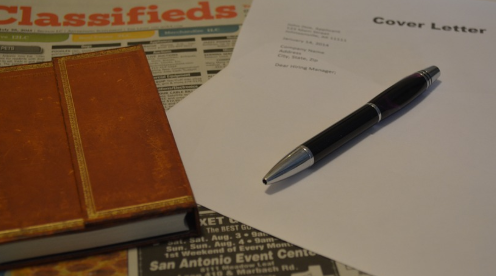
zoom (줌 어스) pc버전 화상회의 다운로드 및 사용법
일단 개인 회의의 경우 무료로 사용이 가능합니다. 참가자가 100명 이상일 경우 회의시간 40분 제한 해제 등
필요에 따라서 프로, 비즈니스, 기업형으로 요금제가 나누어져있습니다.
온라인 40분 사용 후 휴식 다시 강의 방식으로 사용한다면 무료로 진행할 수 있습니다.
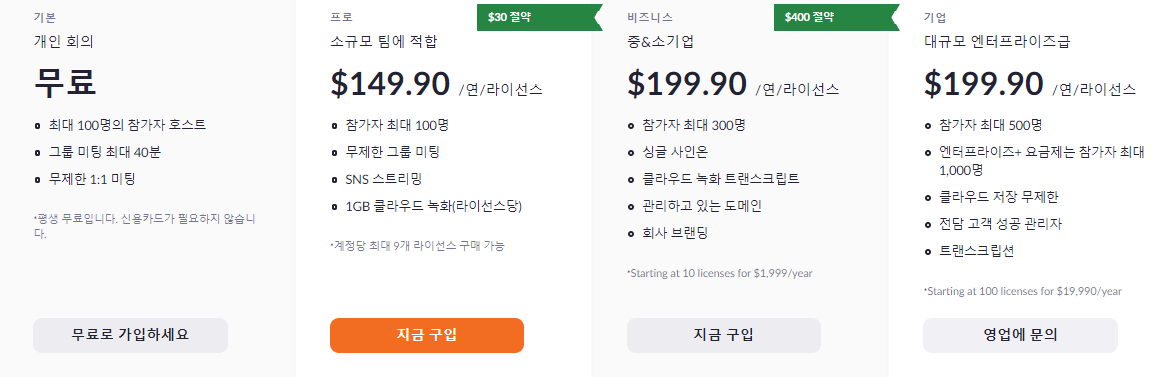
1. 회원가입
먼저 줌 홈페이지에 들어가시면 무료로 가입할 수 있습니다. 업무용 이메일을 입력하여 무료가입을 누릅니다.
몇가지 절차를 밟아주고 본인인증을 해주면 가입이 됩니다.
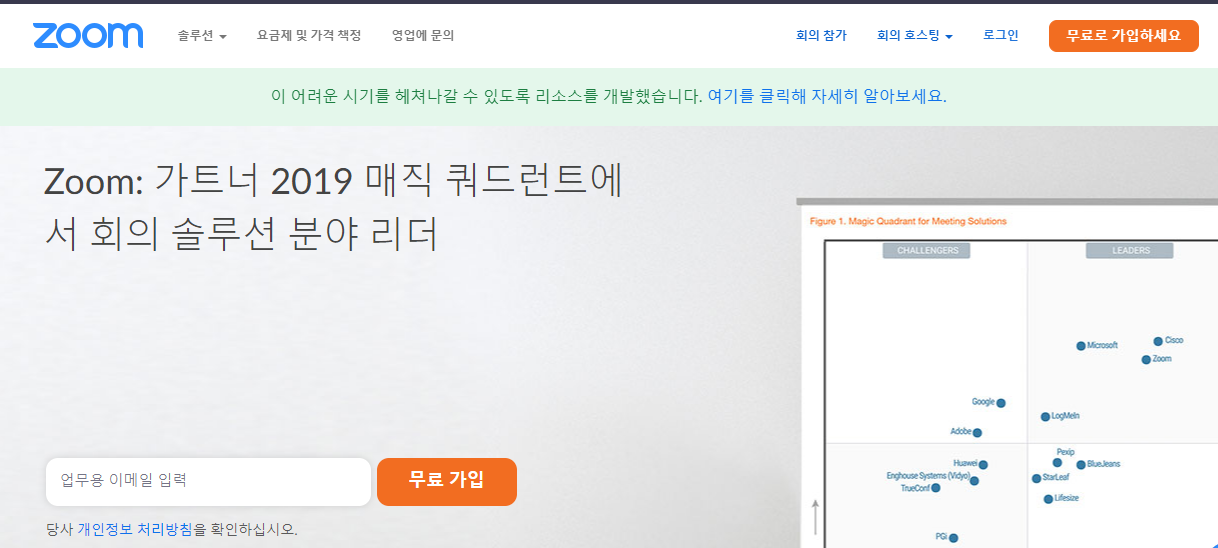
2. 본인 인증
간단하게 자신을 인증하기위해서 생년월일을 입력한 뒤 자신의 메일로서 인증을 받으신 후 이름과 성 비밀번호를 입력해주시면 빠르게 가입할 수 있습니다.
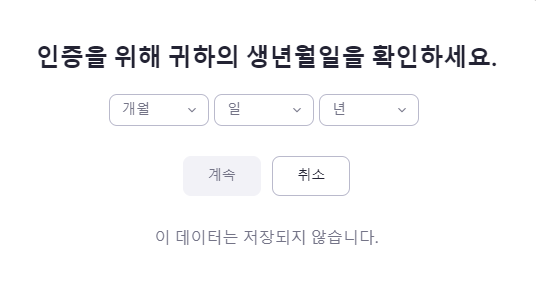
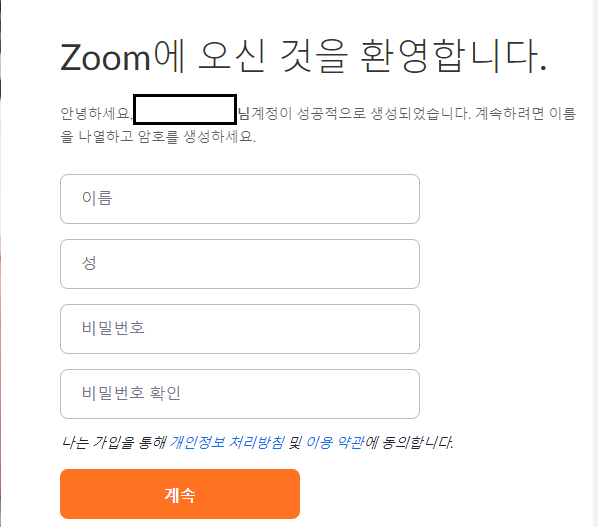
3. 회의 테스트 및 참가
회의 테스트를 입력하여 잘 되는지 확인한 다음에 회의를 참가하거나, 회의를 직접 만들어 URL로 사람들을 초대할 수 있습니다.
숫자 10자리로 ID가 자동생성되며 url을 복사하여 전달하시면 됩니다.
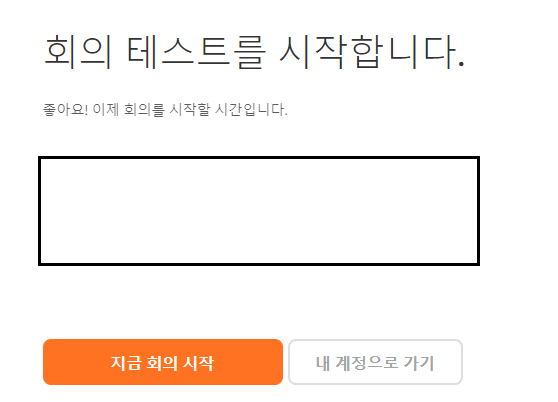
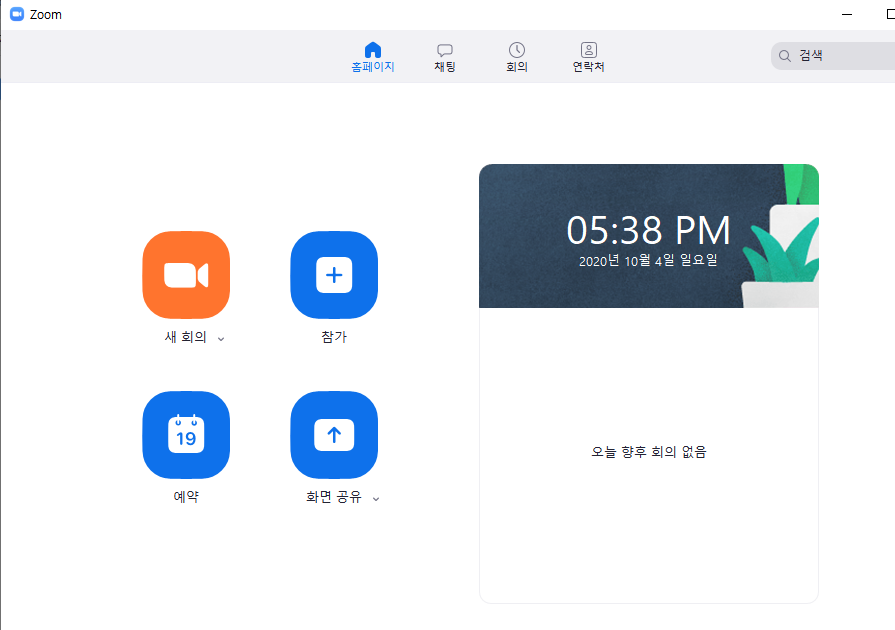
직접 회의 참가를 눌러서 회의 ID나 개인링크 이름을 입력하여 참고하실 수도 있습니다. 하지만 보안상 회의 주체자가 URL이나 초대를 해주어야 들어올 수 있는 방식으로 바뀐것 같습니다.
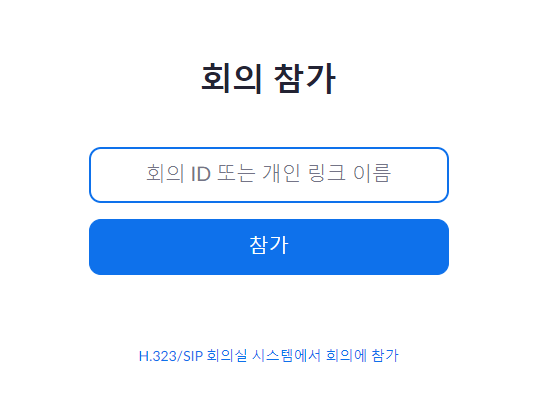
사실 여러가지 장단점이 있습니다. 외국 서버라서 버퍼링이 가끔 생길 수가 있습니다. 참가자가 많지 않다면 걱정할 필요는 없을 것 같습니다.
장점은 PC외에도 모바일로도 강의와 수업이 가능합니다. 예약기능을 사용할수도 있고, 가입절차가 매우 간단하다는것이 큰 장점입니다.
회의가 끝난 후에는 회의 종료를 눌러서 꼭 방에서 나가주어야 합니다. 종료를 눌러야 방이 없어지니 참고하시면 도움이 될것 같습니다.



앞으로 이 감염병으로 인해서 사회가 많이 바뀔것 같습니다. 변화에 빠르게 적응해놓으면 낯설지 않게 유용하게 사용할 수 있을것 같습니다.
이상으로 zoom (줌 어스) pc버전 화상회의 다운로드 및 사용법을 알아보았습니다.
